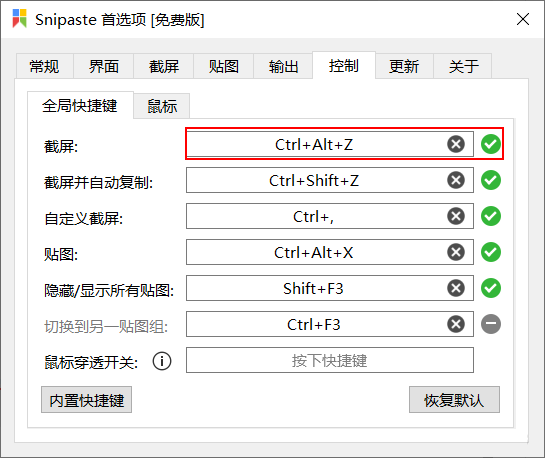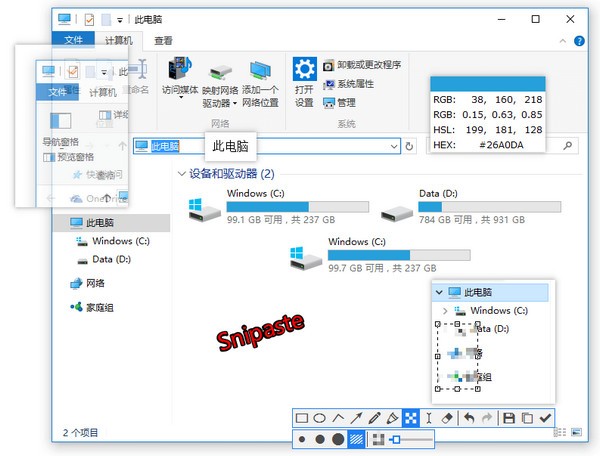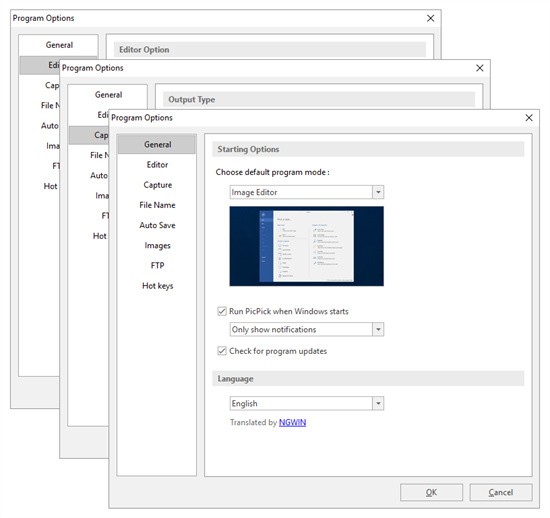Snipaste中文版
- 版本:v2.9.1
- 類別:媒體圖像
- 大小:17.85MB
- 時間:2024-05-13 17:53:48
內容介紹
Snipaste中文版是一款超級好看的強大截圖軟件,用戶可以直接使用軟件進行各種多種方式的截圖操作。Snipaste中文版可以在圖片的過程中進行圖片的旋轉,縮放以及各種截圖軟件的操作 。Snipaste中文版可以更好的進行截圖軟件的操作,軟件的功能可以幫助你們更好的提升工作的效率,喜歡的用戶可以趕緊來pc軟件園下載Snipaste中文版。
Snipaste中文版常見問題
Snipaste 一定要常駐後台嗎?我隻想截圖的時候調用一下,截圖完自動退出就好了。
Snipaste 首先是一個貼圖工具,貼圖功能需要它常駐後台。你可以隻用截圖功能,但不能要求它變成一個純截圖工具。
那麼貼圖功能有哪些使用場景?
請先自行體驗一下貼圖功能,了解貼圖是什麼,它上麵有哪些操作。
至於使用場景,比如做臨時備忘,拚圖,做參考圖,做教程,做錄屏的水印,做簡易的剪貼板管理,做資料整理歸類,甚至做畫板,都是可以的。
關鍵是,你需要先知道貼圖是什麼。熟悉之後,在平時的工作中,你會自然而然地將一些操作與貼圖聯係起來,不斷發掘出它的更多用法,從而提高工作效率。
選項太多了,不知道每個選項分別有什麼作用。
對大部分用戶來說,第一次打開 Snipaste 後,將選項中的“開機啟動”勾上,再根據自己的習慣調整一下全局熱鍵,其他選項全使用默認設置即可。
使用過程中發現有不順手的地方,再找找是否有選項可以設置。幾乎每個選項都有懸停提示,也就是說,將鼠標指針懸停到某個選項上,即可看到該選項的解釋。如果哪個選項看不明白,那麼你很可能並不需要改動它,請保持它的默認設置。
貼圖要點開右鍵菜單才能編輯,很不方便。
也可以在貼圖上按一下 空格鍵。
貼圖的透明度不能單獨調節?
可以,Ctrl + 鼠標滾輪。
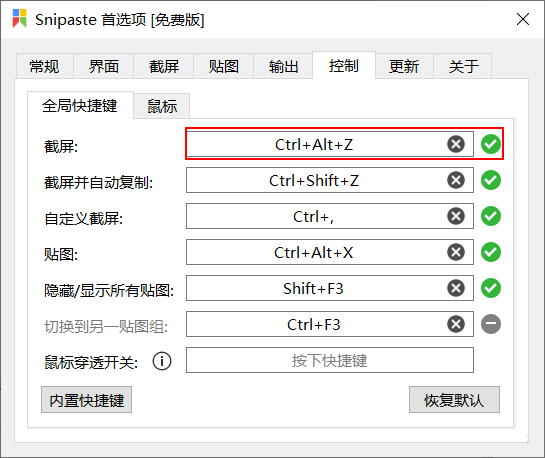
Snipaste中文版功能
你還可以將剪貼板裏的文字或者顏色信息轉化為圖片窗口。你可以縮放、旋轉這些貼圖窗口,或者把它們變成半透明,甚至讓鼠標能穿透它們!
如果你是程序員、設計師,或者你大部分工作時間都是花在電腦上,我相信你能體會到 Snipaste 給你帶來的效率提升。
Snipaste截圖神器使用很簡單,但同時也有一些隱藏的特性,能夠讓你的工作效率得到進一步的提升。感興趣的話,請抽空讀一讀用戶手冊。
Snipaste截圖神器是免費軟件,它也很安全,沒有廣告、不會掃描你的硬盤、更不會上傳用戶數據,它隻做它應該做的事。

Snipaste中文版使用方法
1、雙擊打開軟件"Snipaste.exe"
2、我們可以在電腦下方看見它,點擊一下就可開始截屏,或者按快捷鍵F1。
3、單擊鼠標右鍵我們可以設置軟件,常規這裏可以設置語言,字體,主題顏色,通知欄還有開機是否啟動等。
4、截圖我們還可以選擇遮罩顏色,自動檢測窗口或是界麵元素,屏蔽左邊後者右邊的win鍵,以及保存目錄。
5、貼圖我們可以看到由窗口陰影,使用截圖位置,以及自動備份等許多的功能。
6、熱鍵就是設置截圖鍵,貼圖鍵,隱藏所有貼圖,切換到下一組貼圖,還有使所有貼圖無法點擊
相關專題
顯示全部相關下載
手遊排行榜
- 最新排行
- 最熱排行
- 評分最高
-
角色扮演 大小:1.9GB
-
休閑益智 大小:876.69MB
-
休閑益智 大小:36.03MB
-
角色扮演 大小:1.92GB
-
角色扮演 大小:2390MB
-
動作冒險 大小:1.67GB
-
角色扮演 大小:1.88GB
-
角色扮演 大小:20.22MB